Neueingabe, Suchen, Bearbeiten
Neueingabe
1. Rufen Sie das Menü Allgemeines/Rahmenvertrag/Neueingabe auf.
2. Übernehmen Sie eine Adresse in den Beleg.
3. Wählen Sie im oberen linken Bereich über den Button wechseln eine der Optionen: Verkauf oder Einkauf. (Standardmäßig ist die Option Verkauf aktiviert.) Siehe weiter unter Punkt 4.
Suchen
1. Wenn Sie die BelegNr. kennen, rufen Sie das Menü Allgemeines/Rahmenvertrag/Aufrufen auf.
2. Wenn Sie die BelegNr. nicht kennen, rufen Sie das Menü Allgemeines/Rahmenvertrag/Suchen auf.
3. Wählen Sie erledigt oder offen und wählen Sie die Art [alle], Verkauf oder Einkauf. Mit der Auswahl einer Adresse, können Sie sich auch die Rahmenverträge nur einer Adresse anzeigen lassen. Mit einer vom Kunden (bzw. Lieferanten) vergebenen RahmenvertragsNr. kann ebenfalls gesucht werden. Mit Doppelklick auf die entsprechende Zeile oder über den Button Öffnen, rufen Sie den gewünschten Rahmenvertrag auf. Siehe weiter unter Punkt 4.
Artikelpositionen einfügen, Daten bearbeiten
4. Die Übernahme von Artikeln in den Rahmenvertrag muss im Register Positionen über den Button Neueingabe erfolgen. Die Direkteingabe einer Artikel-Nr. ist nicht möglich. [Solange eine Position noch nicht bearbeitet wurde (Mengen- und Preisangaben) wird sie farbig dargestellt.]
5. Um den Gültigkeitsbereich, den Verkaufspreis bzw. Einkaufspreis sowie die Mindest- und Maximalabnahmemenge für einen Artikel zu bestimmen, klicken Sie im Register Positionen auf den Artikel und dann auf den Button Öffnen (oder Doppelklick auf Artikelposition). Tragen Sie die Daten: Datumswerte für Vertragszeitraum, Verkaufspreis (Einkaufspreis), Preiseinheit, Mindest-Abnahmemenge/maximale Abnahmemenge im Vertragszeitraum, Mindest-Abnahmemenge/maximale Abnahmemenge pro Beleg [a], Mindestbestand (Losgröße) [b], Lagerort für Mindestbestand [b] in das Formular Rahmenvertrag Verkaufspreis bearbeiten bzw. Rahmenvertrag Einkaufspreis bearbeiten ein. Klicken Sie auf den Button übernehmen. Soll für alle Artikel des Rahmenvertrages eine gleiche Gültigkeitsdauer eingetragen werden, kann dies im Belegkopf im Bereich Gültigkeitsbereich eingestellt werden.
[a] Es wird die Buchungsanzahl aller Positionen eines Beleges mit gleicher Rahmenvertragsposition (gleicher ArtNr) zusammengezählt. Übersteigt die Gesamtanzahl die maximale Anzahl, erscheint eine Meldung. Beim Schließen eines Beleges (bzw. Formularwechsel) erfolgt eine Überprüfung der Mindest-Abnahmenanzahl. Der Hinweis kann wahlweise ignoriert werden.
[b] Sollen Mindestbestände in den Rahmenverträgen bei der Bedarfsermittlung berücksichtigt werden, muss in der Konfiguration, Register Bedarfsermittlung das Kontrollkästchen Mindestbestand aus Rahmenverträgen nicht berücksichtigen deaktiviert sein.
Der eingetragene Mindestbestand wird dann bei der Bedarfsermittlung (Menü Artikel/Bedarfsermittlung) in folgender Weise berücksichtigt (Beispiel): Der Mindestbestand eines Artikels ist im Lagerort 1 = 50 Stck. Es existieren zwei Rahmenverträge, bei denen der Mindestbestand [Feld Mindestbestand (Losgröße)] mit jeweils 30 Stck. angegeben wurde. Daraus ergibt sich in der Bedarfsermittlung ein auszugleichender Mindestbestand von 50 (Lagerort 1) + 30 + 30 (aus Rahmenverträgen) = 110 Stck. Ist die noch offene Menge aus einem Rahmenvertrag kleiner als der dort angegebene Mindestbestand, wird nur die offene Menge zusätzlich berücksichtigt.
Beispiel - Artikelposition in einem Rahmenvertrag bearbeiten.
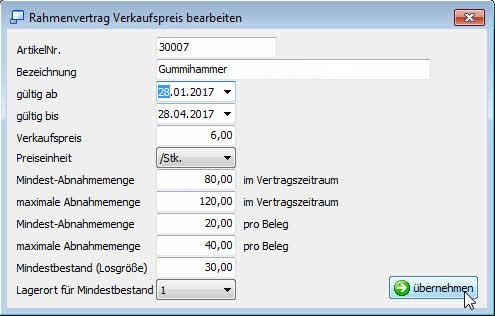
Auswirkung im Artikelstamm
Mit Eingabe der Daten im Rahmenvertrag - siehe vorherige Grafik - wird automatisch eine kundenspezifische Preisstufe im Artikelstamm, Register Verkauf angelegt.
Beispiel:

Markieren Sie die Artikelzeile im Register Verkauf der Artikelstammdaten und klicken Sie auf den Button Öffnen, erhalten Sie das Formular Artikel Verkauf, wo die Verkaufskalkulation der Preisgruppe zu finden ist. Dort wird automatisch im Bereich datumsabhängige Preisfindung der Gültigkeitszeitraum eingetragen.
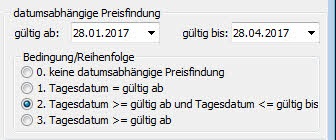
Nachdem alle Daten für den Rahmenvertrag erfasst wurden, können die Mengen nach und nach abgerufen werden.
info@visigate.de - visigate© Software GmbH - Bremen - www.visigate.de